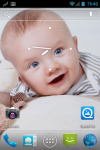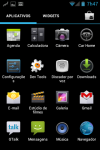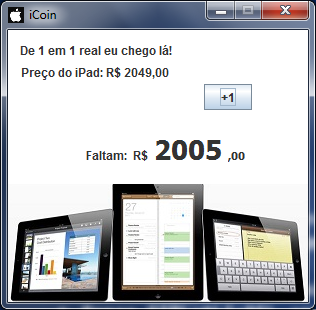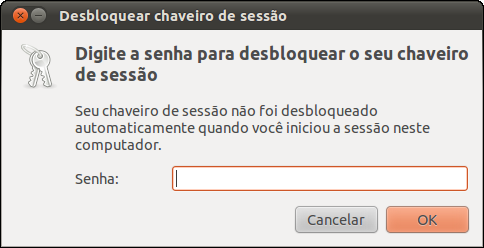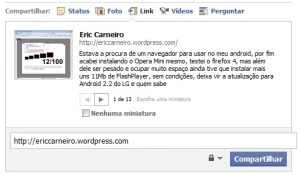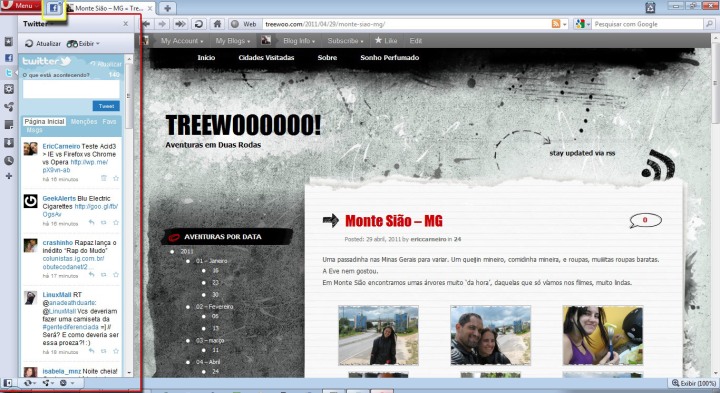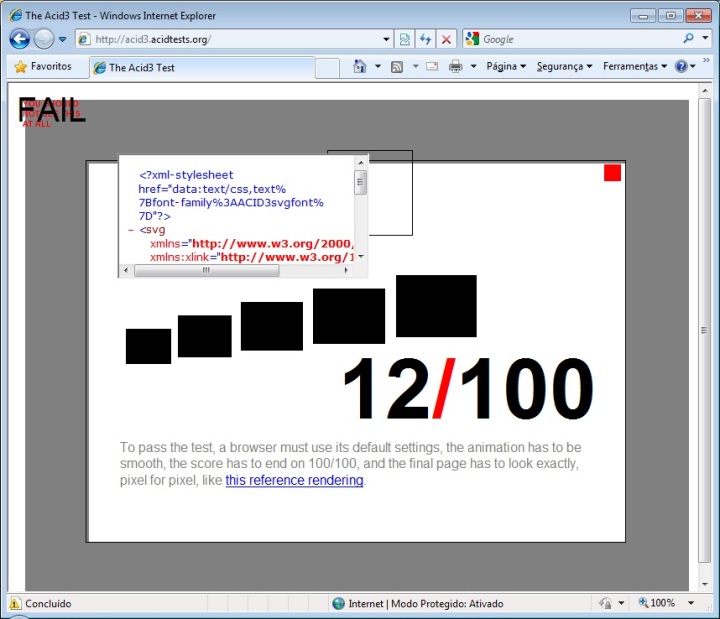Bem, aqui vai um tutorial de como atualizar o S.O. do LG GT540 para Android 4.0, este é simples, rápido, e seus aplicativos não precisarão ser reinstalados. Antes de instalar, veja no final do post os bugs que eu encontrei com o uso.
Obs.: Esta atualização vai manter seus programas e dados anteriores, pode haver incompatibilidade ou problemas diversos, se possível, faça um backup do seu cartão de memória antes. Eu particurlamente, fiz backup, apaguei todo o sistema e coloquei do zero.
Quem ainda não atualizou para o Cyanogemod 2.3.7 pelo post anterior, basta seguir o tutorial: até o 3º passo, depois só seguir por aqui mesmo.
Vamos ao que interessa:
1) Primeiramente baixe a ROM do Ice Cream Sandwich e os Googles App nos links abaixo:
http://depositfiles.com/files/ewl9uclyc?redirect
http://depositfiles.com/files/l9hz7724s?redirect
2) Copie esta ROM e o arquivo com os programas da Google(Google Apps) para seu cartão de memória do celular.
3) Abra o menu de reinicialização do celular(segure o botão Power) e escolha a opção: Reiniciar.
4) No menu que aparecer, escolha a opção: Recuperação.
5) Ao reiniciar e aparcer o menu, escolha a opção: Install zip from sdcard.
6) Agora escolha a opção: Choose zip from sdcard.
7) Encontre no seu cartão o arquivo Polish_Blood_PreRC.zip e mande instalar.
8) Após a instalação do sistema, mande instalar os Googles App(Eu iniciei o sistema antes para verificar a instalação, mas creio que dá para instalar tudo logo).
9) Agora só voltar para menu anterior(use botão voltar do aparelho) e mandar reiniciar(Reboot system now).
Se tudo correu bem, você já poderá fazer seu lanche(Ice Cream Sandwich).
PROBLEMAS QUE ENCONTREI:
– Instabilidade na Galeria de Imagens: Às vezes abre, às vezes não. Solução: SET SWAP para 256MB, se persistir problema, use o QuickPic(recomendado pelo desenvolvedor, e eu uso).
– Dificuldade em Ativar WiFi: Precisei tentar ligar umas 5 vezes até conseguir.
– Compartilhamento WiFi: Não funciona, quando mando ativar, desabilita WiFi e é maior dificuldade de habilitar novamente. Solução: Usar programas de terceiros(Testei com o Bernacle Wifi Tether e funcionou).
– Cartão USB não aparece para opção de compartilhamento de arquivos com o PC(na versão Beta 7 aparecia normalmente, nesta nova versão voltou o problema, creio que logo será arrumado)
– Aplicativo Instagram não funciona, trava na tela de efeitos. (Não encontrei solução)
– Aplicativo Paper Camera não aparece preview para tirar fotos. (Não encontrei solução)
– Ao tentar definir algum alarme, dá erro e uma mensagem: “O relógio parou”. Solução: Usa o programa AlarmDroid.
– Já enfrentei 2 Blue Screen of Death(travada na tela da morte que é preta e não azul).
– Calculadora não funciona. Solução: Usar programas de terceiros(uso a RealCalc, perfeita.)
Minhas considerações:
Ainda não compensa utilizar esta ROM, possui muitos bugs, além dos que citei anteriormente, ela fica ‘crachando’ a todo momento fechando os aplicativos, nada que torne o uso inviável, mas irrita. Eu particurlamente voltei para a 2.3.7 (para isto basta usar o Recovery)
Do Desenvolvedor:
About The Download Hosting:
All of the donators with donation to 5$ recive monthly ability to download my CM9 from FTP(no limit), and all donators with more than 10$ can download from FTP every time and will later this month recive automated OTA updates from SwiftParts app. If you donate don’t share the link to FTP, I can see if traffic is too big. Donation adress is mikegapinski@gmail.com
Qualquer coisa, só perguntar, se eu souber, com certeza irei responder, se eu não souber, procuraremos juntos por uma solução.
Abraços e até a próxima.